Page 164 of 192

Presunuté údaje sa tým odstránia z
pamäti systému. Stlačením tlačidla
„Settings” môžete rozhodnúť, či sa dáta
o jazde zaregistrujú alebo nie a podľa
možností nastaviť aktiváciu registrácie a
spôsobu prenosu USB alebo Cloud.
POZNÁMKA Pokiaľ je pamäť USB
kľúča plná, na displeji rádia sa zobrazia
príslušné varovné hlásenia.
Pokiaľ údajeeco:Drive™dlho
neprenesiete na USB kľúč, po určitej
dobe sa vnútorná pamäť systému
Uconnect™ LIVEzaplní. Sledujte
odporúčania v správach na displeji
rádia.
my:Car
my:Car umožňuje neustálu kontrolu
stavu zdravia vlastného vozidla.
my:Car dokáže zistiť poruchy v reálnom
čase a informovať používateľa, že sa
blíži termín povinnej prehliadky vozidla.
Pre interakciu s aplikáciou stlačte
grafické tlačidlo „my:Car”.
Na displeji sa zobrazí obrazovka, na
ktorej je uvedená časť „care:Index”, kde
sú uvedené všetky podrobné
informácie o stave vozidla. Stlačením
grafického tlačidla „Aktívna signalizácia”
môžete získať podrobnosti o zistených
anomáliách na palube vozidla, ktoré
spôsobili rozsvietenie kontrolky, pokiaľ
sú k dispozícii.Stav vozidla sa dá zobraziť na
stránkach www.driveuconnect.eu alebo
prostredníctvomApp Uconnect™
LIVE.
Settings
Stlačením tlačidla
na prednom
paneli sa na displeji zobrazí hlavná
ponuka „Settings”.
POZNÁMKA Zobrazenie položiek
ponuky sa mení v závislosti od verzií.
Menu obsahuje nasledujúce položky:
Display;
Units;
Voice commands;
Clock & Date;
Lights (kde je k dispozícii);
Doors & Locks;
Engine Off Options;
Audio;
Phone /Bluetooth®;
Setup SiriusXM (kde je vo výbave);
Radio Setup;
Restore Settings;
Clear Personal Data.Navigácia (iba pre
Uconnect™ 5” Nav LIVE)
Plánovanie trasy
UPOZORNENIE Z bezpečnostných
dôvodov a s cieľom obmedzenia
rozptyľovania pri jazde treba trasu
naplánovať vždy pred jazdou.
Pri plánovaní trasy postupujte
nasledujúcim spôsobom:
dotknite sa obrazovky, aby ste
otvorili hlavnú ponuku;
dotknite sa „Navigate to”;
dotknite sa „Address”. Pred
zvolením mesta môžete zmeniť krajinu
alebo stav dotknutím sa vlajočky;
zadajte meno obce alebo mesta,
alebo poštové smerovacie číslo. Pri
zadávaní sa zobrazí zoznam s
podobnými názvami;
zadajte meno ulice. Pri zadávaní sa
zobrazí zoznam s podobnými názvami
ulíc. Pri zobrazení správnej ulice sa
dotknite názvu a zvoľte cieľ;
zadajte popisné číslo a dotknite sa
„Done”;
ak bola v rozšírenej ponuke
aktivovaná možnosť „Show preview of
position”, poloha sa zobrazí na mape.
Dotknite sa tlačidla „Select” na
pokračovanie alebo „Back” na zadanie
novej adresy;
162
MULTIMÉDIÁ
Page 179 of 192
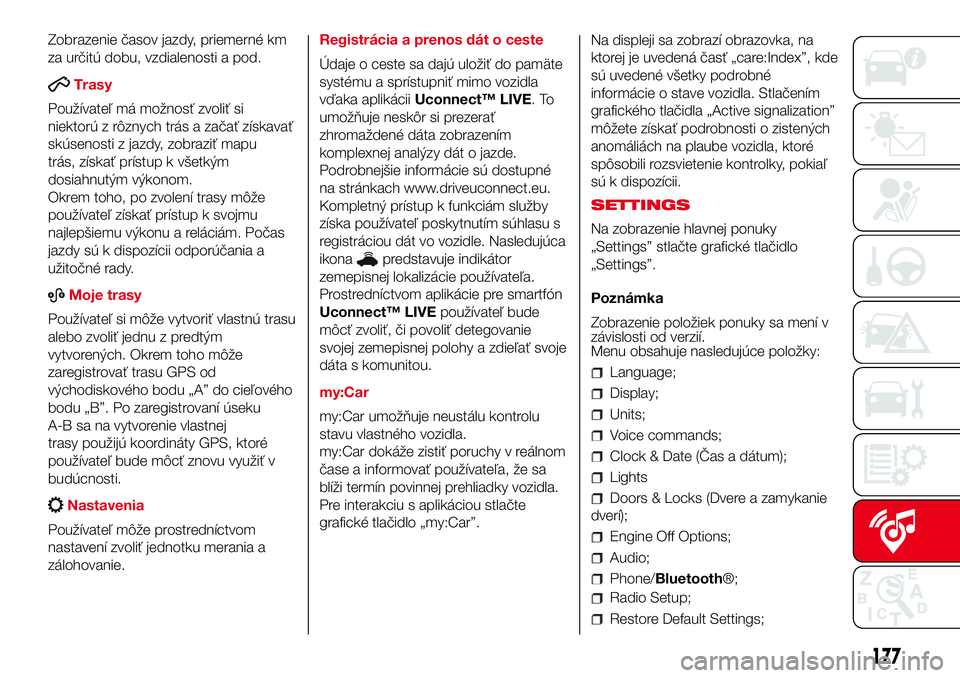
Zobrazenie časov jazdy, priemerné km
za určitú dobu, vzdialenosti a pod.
Trasy
Používateľ má možnosť zvoliť si
niektorú z rôznych trás a začať získavať
skúsenosti z jazdy, zobraziť mapu
trás, získať prístup k všetkým
dosiahnutým výkonom.
Okrem toho, po zvolení trasy môže
používateľ získať prístup k svojmu
najlepšiemu výkonu a reláciám. Počas
jazdy sú k dispozícii odporúčania a
užitočné rady.
ABMoje trasy
Používateľ si môže vytvoriť vlastnú trasu
alebo zvoliť jednu z predtým
vytvorených. Okrem toho môže
zaregistrovať trasu GPS od
východiskového bodu „A” do cieľového
bodu „B”. Po zaregistrovaní úseku
A-B sa na vytvorenie vlastnej
trasy použijú koordináty GPS, ktoré
používateľ bude môcť znovu využiť v
budúcnosti.
Nastavenia
Používateľ môže prostredníctvom
nastavení zvoliť jednotku merania a
zálohovanie.Registrácia a prenos dát o ceste
Údaje o ceste sa dajú uložiť do pamäte
systému a sprístupniť mimo vozidla
vďaka aplikáciiUconnect™ LIVE.To
umožňuje neskôr si prezerať
zhromaždené dáta zobrazením
komplexnej analýzy dát o jazde.
Podrobnejšie informácie sú dostupné
na stránkach www.driveuconnect.eu.
Kompletný prístup k funkciám služby
získa používateľ poskytnutím súhlasu s
registráciou dát vo vozidle. Nasledujúca
ikona
predstavuje indikátor
zemepisnej lokalizácie používateľa.
Prostredníctvom aplikácie pre smartfón
Uconnect™ LIVEpoužívateľ bude
môcť zvoliť, či povoliť detegovanie
svojej zemepisnej polohy a zdieľať svoje
dáta s komunitou.
my:Car
my:Car umožňuje neustálu kontrolu
stavu vlastného vozidla.
my:Car dokáže zistiť poruchy v reálnom
čase a informovať používateľa, že sa
blíži termín povinnej prehliadky vozidla.
Pre interakciu s aplikáciou stlačte
grafické tlačidlo „my:Car”.Na displeji sa zobrazí obrazovka, na
ktorej je uvedená časť „care:Index”, kde
sú uvedené všetky podrobné
informácie o stave vozidla. Stlačením
grafického tlačidla „Active signalization”
môžete získať podrobnosti o zistených
anomáliách na plaube vozidla, ktoré
spôsobili rozsvietenie kontrolky, pokiaľ
sú k dispozícii.
SETTINGS
Na zobrazenie hlavnej ponuky
„Settings” stlačte grafické tlačidlo
„Settings”.
Poznámka
Zobrazenie položiek ponuky sa mení v
závislosti od verzií.
Menu obsahuje nasledujúce položky:
Language;
Display;
Units;
Voice commands;
Clock & Date (Čas a dátum);
Lights
Doors & Locks (Dvere a zamykanie
dverí);
Engine Off Options;
Audio;
Phone/Bluetooth®;
Radio Setup;
Restore Default Settings;
177
Page 190 of 192
FCA Italy S.p.A. - MOPAR - Technical Services - Service Engineering
Largo Senatore G. Agnelli, 3 - 10040 Volvera - Torino (Italia)
Výtlačok č. 603.91.019SK - 06/2016 - 2 vydanie